实例解析iOS中音乐播放器应用开发的基本要点
一、调整项目的结构,导入必要的素材
调整后的项目结构如下:
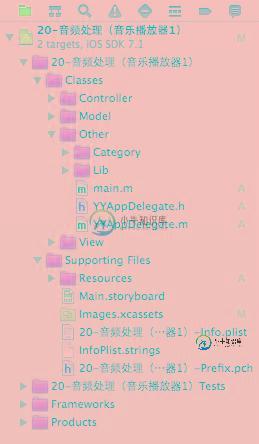
二、新建两个控制器
(1)新建一个控制器,用于展示音乐文件列表界面,其继承自UITableViewController

(2)新建一个控制器,用于展示播放界面,其继承自UIViewController

(3)在storyboard中,把之前的控制器删除,换上一个导航控制器,设置tableViewController与之前新建的控制器类进行关联
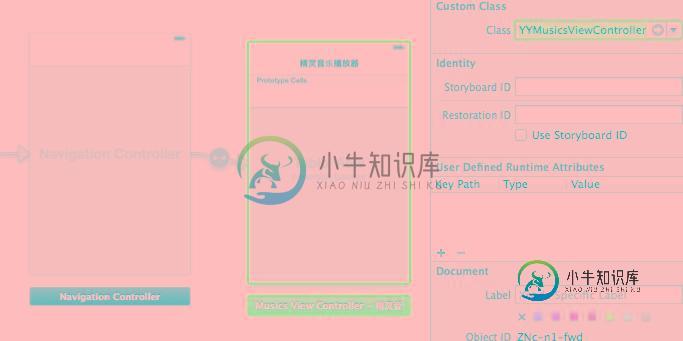
三、音乐文件列表控制器中基本界面的搭建
(1)新建一个音乐文件的模型
根据plist文件建立模型:
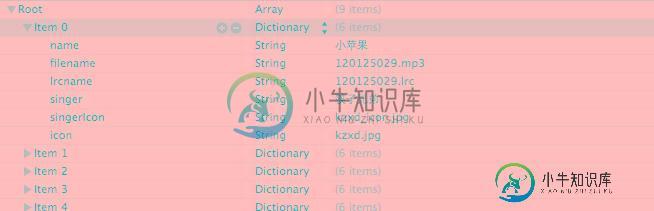
音乐模型的代码如下:
YYMusicModel.h文件
// // YYMusicModel.h // 20-音频处理(音乐播放器1) // // Created by apple on 14-8-13. // Copyright (c) 2014年 yangyong. All rights reserved. //#import <Foundation/Foundation.h>
@interface YYMusicModel : NSObject /** * 歌曲名字 */ @property (copy, nonatomic) NSString *name; /** * 歌曲大图 */ @property (copy, nonatomic) NSString *icon; /** * 歌曲的文件名 */ @property (copy, nonatomic) NSString *filename; /** * 歌词的文件名 */ @property (copy, nonatomic) NSString *lrcname; /** * 歌手 */ @property (copy, nonatomic) NSString *singer; /** * 歌手图标 */ @property (copy, nonatomic) NSString *singerIcon; @end
(2)使用字典转模型的第三方框架
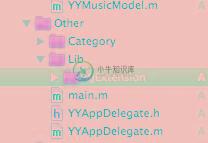
部分相关代码如下:
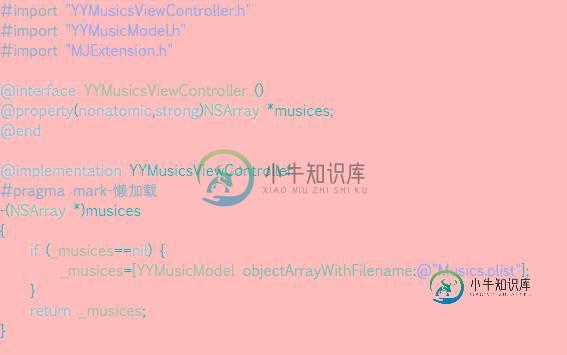
此时的界面显示效果为:
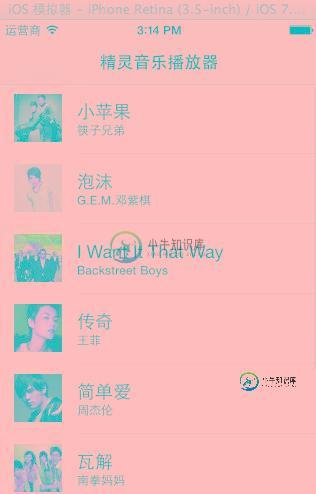
(3)添加一个UIimageView的分类,调整歌手的头像(正方形——>圆形)
分类的实现代码如下:
UIImage+YY.h文件
#import <UIKit/UIKit.h> @interface UIImage (YY) + (instancetype)circleImageWithName:(NSString *)name borderWidth:(CGFloat)borderWidth borderColor:(UIColor *)borderColor; @end
UIImage+YY.m文件
#import "UIImage+YY.h" #import <objc/message.h>@implementation UIImage (YY) + (instancetype)circleImageWithName:(NSString *)name borderWidth:(CGFloat)borderWidth borderColor:(UIColor *)borderColor { // 1.加载原图 UIImage *oldImage = [UIImage imageNamed:name]; // 2.开启上下文 CGFloat imageW = oldImage.size.width + 2 * borderWidth; CGFloat imageH = oldImage.size.height + 2 * borderWidth; CGSize imageSize = CGSizeMake(imageW, imageH); UIGraphicsBeginImageContextWithOptions(imageSize, NO, 0.0); // 3.取得当前的上下文 CGContextRef ctx = UIGraphicsGetCurrentContext(); // 4.画边框(大圆) [borderColor set]; CGFloat bigRadius = imageW * 0.5; // 大圆半径 CGFloat centerX = bigRadius; // 圆心 CGFloat centerY = bigRadius; CGContextAddArc(ctx, centerX, centerY, bigRadius, 0, M_PI * 2, 0); CGContextFillPath(ctx); // 画圆 // 5.小圆 CGFloat smallRadius = bigRadius - borderWidth; CGContextAddArc(ctx, centerX, centerY, smallRadius, 0, M_PI * 2, 0); // 裁剪(后面画的东西才会受裁剪的影响) CGContextClip(ctx); // 6.画图 [oldImage drawInRect:CGRectMake(borderWidth, borderWidth, oldImage.size.width, oldImage.size.height)]; // 7.取图 UIImage *newImage = UIGraphicsGetImageFromCurrentImageContext(); // 8.结束上下文 UIGraphicsEndImageContext(); return newImage; } @end
分类的使用:
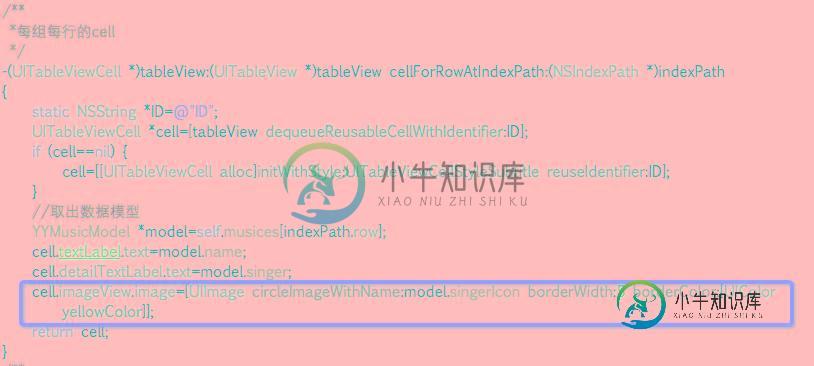
实现的效果:
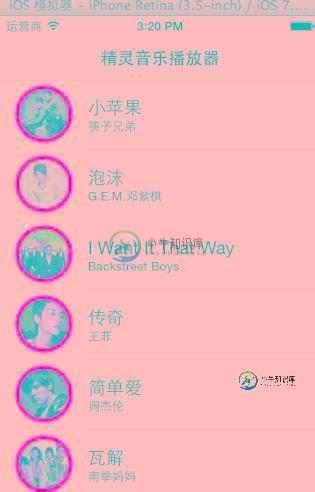
(4)推荐使用一个第三方框架,用来处理颜色
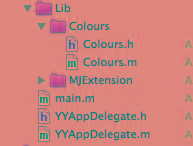
涉及的代码:

四、实现代码
YYMusicsViewController.m文件
// // YYMusicsViewController.m // 20-音频处理(音乐播放器1) // // Created by apple on 14-8-13. // Copyright (c) 2014年 yangyong. All rights reserved. //#import "YYMusicsViewController.h" #import "YYMusicModel.h" #import "MJExtension.h" #import "UIImage+YY.h" #import "Colours.h"
@interface YYMusicsViewController () @property(nonatomic,strong)NSArray *musics; @end
@implementation YYMusicsViewController
#pragma mark-懒加载
-(NSArray *)musics
{
if (_musics==nil) {
_musics=[YYMusicModel objectArrayWithFilename:@"Musics.plist"];
}
return _musics;
}
- (void)viewDidLoad
{
[super viewDidLoad];
}
#pragma mark - Table view data source
/**
*一共多少组
*/
-(NSInteger)numberOfSectionsInTableView:(UITableView *)tableView
{
return 1;
}
/**
*每组多少行
*/
-(NSInteger)tableView:(UITableView *)tableView numberOfRowsInSection:(NSInteger)section
{
return self.musics.count;
}
/**
*每组每行的cell
*/
-(UITableViewCell *)tableView:(UITableView *)tableView cellForRowAtIndexPath:(NSIndexPath *)indexPath
{
static NSString *ID=@"ID";
UITableViewCell *cell=[tableView dequeueReusableCellWithIdentifier:ID];
if (cell==nil) {
cell=[[UITableViewCell alloc]initWithStyle:UITableViewCellStyleSubtitle reuseIdentifier:ID];
}
//取出数据模型
YYMusicModel *model=self.musics[indexPath.row];
cell.textLabel.text=model.name;
cell.detailTextLabel.text=model.singer;
cell.imageView.image=[UIImage circleImageWithName:model.singerIcon borderWidth:1 borderColor:[UIColor skyBlueColor]];
return cell;
}
/**
* 设置每个cell的高度
*/
-(CGFloat)tableView:(UITableView *)tableView heightForRowAtIndexPath:(NSIndexPath *)indexPath
{
return 70;
}
/**
* cell的点击事件
*/
-(void)tableView:(UITableView *)tableView didSelectRowAtIndexPath:(NSIndexPath *)indexPath
{
//取消选中被点击的这行
[tableView deselectRowAtIndexPath:indexPath animated:YES];
}
@end
五、改进
对tableViewcell的代码进行封装:
实现:新建一个YYmusicCell类,继承自UITableViewCell。
封装代码如下:
YYMusicCell.h文件
// // YYMusicCell.h // 20-音频处理(音乐播放器1) // // Created by apple on 14-8-13. // Copyright (c) 2014年 yangyong. All rights reserved. //#import <UIKit/UIKit.h> @class YYMusicModel; @interface YYMusicCell : UITableViewCell +(instancetype)cellWithTableView:(UITableView *)tableView; @property(nonatomic,strong)YYMusicModel *music; @end
YYMusicCell.m文件
// // YYMusicCell.m // 20-音频处理(音乐播放器1) // // Created by apple on 14-8-13. // Copyright (c) 2014年 yangyong. All rights reserved. //#import "YYMusicCell.h" #import "YYMusicModel.h" #import "Colours.h" #import "UIImage+YY.h"
@implementation YYMusicCell //返回一个cell +(instancetype)cellWithTableView:(UITableView *)tableView { static NSString *ID=@"ID"; YYMusicCell *cell=[tableView dequeueReusableCellWithIdentifier:ID]; if (cell==nil) { cell=[[YYMusicCell alloc]initWithStyle:UITableViewCellStyleSubtitle reuseIdentifier:ID]; } return cell; }
-(void)setMusic:(YYMusicModel *)music { _music=music; self.textLabel.text=music.name; self.detailTextLabel.text=music.singer; self.imageView.image=[UIImage circleImageWithName:music.singerIcon borderWidth:1 borderColor:[UIColor skyBlueColor]]; } @end
YYMusicsViewController.m文件
// // YYMusicsViewController.m // 20-音频处理(音乐播放器1) // // Created by apple on 14-8-13. // Copyright (c) 2014年 yangyong. All rights reserved. //#import "YYMusicsViewController.h" #import "YYMusicModel.h" #import "MJExtension.h" #import "YYMusicCell.h"
@interface YYMusicsViewController () @property(nonatomic,strong)NSArray *musics; @end
@implementation YYMusicsViewController
#pragma mark-懒加载
-(NSArray *)musics
{
if (_musics==nil) {
_musics=[YYMusicModel objectArrayWithFilename:@"Musics.plist"];
}
return _musics;
}
- (void)viewDidLoad
{
[super viewDidLoad];
}
#pragma mark - Table view data source
/**
*一共多少组
*/
-(NSInteger)numberOfSectionsInTableView:(UITableView *)tableView
{
return 1;
}
/**
*每组多少行
*/
-(NSInteger)tableView:(UITableView *)tableView numberOfRowsInSection:(NSInteger)section
{
return self.musics.count;
}
/**
*每组每行的cell
*/
-(UITableViewCell *)tableView:(UITableView *)tableView cellForRowAtIndexPath:(NSIndexPath *)indexPath
{
YYMusicCell *cell=[YYMusicCell cellWithTableView:tableView];
cell.music=self.musics[indexPath.row];
return cell;
}
/**
* 设置每个cell的高度
*/
-(CGFloat)tableView:(UITableView *)tableView heightForRowAtIndexPath:(NSIndexPath *)indexPath
{
return 70;
}
/**
* cell的点击事件
*/
-(void)tableView:(UITableView *)tableView didSelectRowAtIndexPath:(NSIndexPath *)indexPath
{
//取消选中被点击的这行
[tableView deselectRowAtIndexPath:indexPath animated:YES];
}
@end
实现效果:

六、补充说明
需要注意的细节处理
(1)UIImageView的分类,方形图片剪为圆形
(2)颜色的处理,文章中推荐的颜色处理框架提供了大量的颜色。
(3)取消选中被点击的这行cell.
[tableView deselectRowAtIndexPath:indexPath animated:YES];
(4)tableViewCell的封装
七、跳转
1.跳转到音乐播放界面的方法选择
(1)使用模态跳转(又分为手动的和自动的)
(2)使用xib并设置跳转
2.两种方法的分析
可以使用模态的方法,添加一个控制器,让这个控制器和音乐播放控制器类进行关联,脱线,设置标识符且在cell的点击事件中执行segue即可。
步骤说明:
(1)在storyboard中新拖入一个控制器,然后设置和playing控制器类相关联。

(2)设置手动跳转
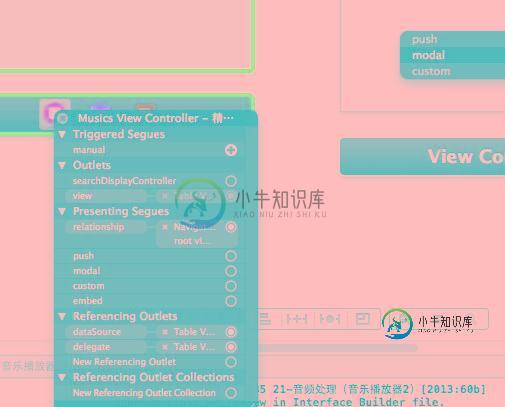
(3)设置segue的标识符
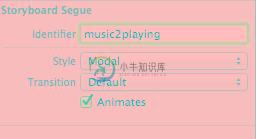
(3)跳转代码处理

不推荐使用模态的原因如下:
当选中一首音乐跳转到播放界面进行播放后,如果要跳回到音乐列表界面,那么最常见的做法是在音乐播放控制器上添加一个按钮。
当点击的时候,销毁这个控制器(dismissed)。但是,控制器销毁了那么正在播放的音乐也就随之不在了。
且由于播放界面控制器的布局是固定的,因此这里选择的方法是使用xib进行创建。
3.选择的方法
新建一个xib,对应于音乐播放控制器。
xib的结构如下图所示:
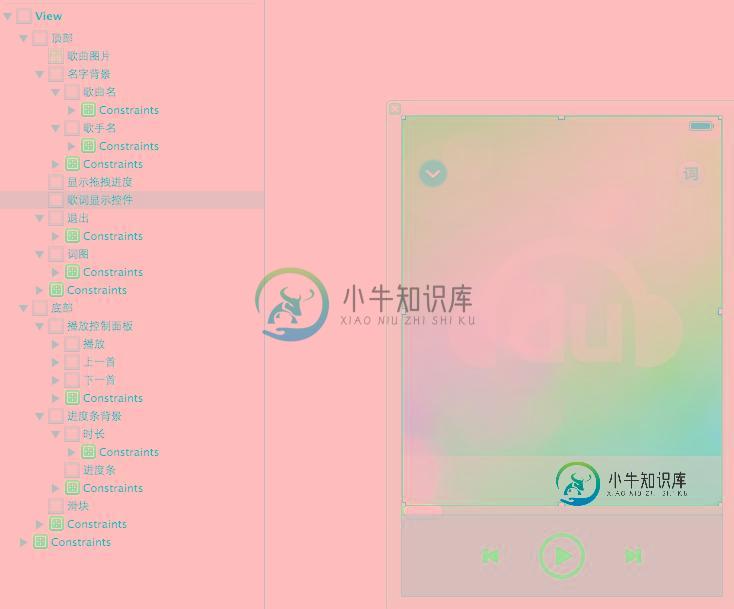
细节:控制器只需要创建一次,因此建议使用懒加载,当然也可是把播放器设置为单例
// // YYMusicsViewController.m //#import "YYMusicsViewController.h" #import "YYMusicModel.h" #import "MJExtension.h" #import "YYMusicCell.h" #import "YYPlayingViewController.h"
@interface YYMusicsViewController () @property(nonatomic,strong)NSArray *musics; @property(nonatomic,strong)YYPlayingViewController *playingViewController; @end
@implementation YYMusicsViewController
#pragma mark-懒加载
-(NSArray *)musics
{
if (_musics==nil) {
_musics=[YYMusicModel objectArrayWithFilename:@"Musics.plist"];
}
return _musics;
}
-(YYPlayingViewController *)playingViewController
{
if (_playingViewController==nil) {
_playingViewController=[[YYPlayingViewController alloc]init];
}
return _playingViewController;
}
4.xib的内部细节:
(1)已经实现了约束,用于适配ios6和ios7。
(2)设置音乐名称和歌手的View设置为半透明的,设置方法如下:
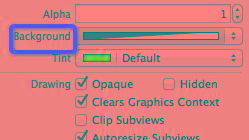
设置为30%

注意:不要再storyboard中控件的属性面板上设置透明度(这样的话,这个控件中的子控件也是同样的透明度)。
不推荐的做法:

(3)按钮点击发光
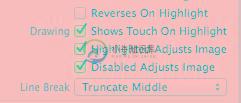
(4)设置view隐藏能够节省一些性能。(参考代码)
(5)在切换控制器的过程中,设置窗口不能点击(这样做是为了防止用户多次连续的点击歌曲名会出现的问题)。
5.补充:
项目代码中拖入了UIView的分类,以方便计算frame
6.涉及到的代码
在播放控制器的.h文件中提供一个公共对象方法接口
YYPlayingViewController.h文件
// YYPlayingViewController.h#import <UIKit/UIKit.h>
@interface YYPlayingViewController : UIViewController //显示控制器 -(void)show; @end
YYPlayingViewController.m文件
// // YYPlayingViewController.m //#import "YYPlayingViewController.h"
@interface YYPlayingViewController () - (IBAction)exit;
@end
@implementation YYPlayingViewController
#pragma mark-公共方法
-(void)show
{
//1.禁用整个app的点击事件
UIWindow *window=[UIApplication sharedApplication].keyWindow;
window.userInteractionEnabled=NO;
//2.添加播放界面
//设置View的大小为覆盖整个窗口
self.view.frame=window.bounds;
//设置view显示
self.view.hidden=NO;
//把View添加到窗口上
[window addSubview:self.view];
//3.使用动画让View显示
self.view.y=self.view.height;
[UIView animateWithDuration:0.25 animations:^{
self.view.y=0;
} completion:^(BOOL finished) {
window.userInteractionEnabled=YES;
}];
}
#pragma mark-内部的按钮监听方法
//返回按钮
- (IBAction)exit {
//1.禁用整个app的点击事件
UIWindow *window=[UIApplication sharedApplication].keyWindow;
window.userInteractionEnabled=NO;
//2.动画隐藏View
[UIView animateWithDuration:0.25 animations:^{
self.view.y=window.height;
} completion:^(BOOL finished) {
window.userInteractionEnabled=YES;
//设置view隐藏能够节省一些性能
self.view.hidden=YES;
}];
}
@end
cell的点击事件中的处理代码:
/**
* cell的点击事件
*/
-(void)tableView:(UITableView *)tableView didSelectRowAtIndexPath:(NSIndexPath *)indexPath
{
//取消选中被点击的这行
[tableView deselectRowAtIndexPath:indexPath animated:YES];
//调用公共方法
[self.playingViewController show];
// //执行segue跳转
// [self performSegueWithIdentifier:@"music2playing" sender:nil];
}
-
本文向大家介绍Android 音乐播放器的开发实例详解,包括了Android 音乐播放器的开发实例详解的使用技巧和注意事项,需要的朋友参考一下 本文将引导大家做一个音乐播放器,在做这个Android开发实例的过程中,能够帮助大家进一步熟悉和掌握学过的ListView和其他一些组件。为了有更好的学习效果,其中很多功能我们手动实现,例如音乐播放的快进快退等。 先欣赏下本实例完成后运
-
本文向大家介绍实例讲解iOS音乐播放器DOUAudioStreamer用法,包括了实例讲解iOS音乐播放器DOUAudioStreamer用法的使用技巧和注意事项,需要的朋友参考一下 好久没有写东西了,最近加班太严重,今天抽空把用到的音乐播放器DOUAudioStreamer整理一下,由于项目之前用的是AVPlayer,这个也可以,但是就是要先缓存一段时间再播放,老板看了之后要求,要变缓存变播放(
-
用ios自带的AVAudio实现的音乐播放器。可以播放存放在电脑里面的音乐文件,可以调整声音音量。播放的时候界面会有下雪的效果。可以作为练习动画和音频播放的例子。 [Code4App.com]
-
本文向大家介绍Android编程开发音乐播放器实例,包括了Android编程开发音乐播放器实例的使用技巧和注意事项,需要的朋友参考一下 本文实例讲述了Android编程开发音乐播放器,分享给大家供大家参考,具体如下: 音乐播放器中综合了以下内容: SeekBar、ListView、广播接收者(以代码的形式注册Receiver)、系统服务、MediaPlayer 实现的功能: 1.暂停/播放、下一首
-
本文向大家介绍ios开发:一个音乐播放器的设计与实现案例,包括了ios开发:一个音乐播放器的设计与实现案例的使用技巧和注意事项,需要的朋友参考一下 这个Demo,关于歌曲播放的主要功能都实现了的。下一曲、上一曲,暂停,根据歌曲的播放进度动态滚动歌词,将当前正在播放的歌词放大显示,拖动进度条,歌曲跟着变化,并且使用Time Profiler进行了优化,还使用XCTest对几个主要的类进行了单元测试。
-
本文向大家介绍iOS之基于FreeStreamer的简单音乐播放器示例,包括了iOS之基于FreeStreamer的简单音乐播放器示例的使用技巧和注意事项,需要的朋友参考一下 前提准备 为了能够有明确的思路来做这个demo,我下载了QQ音乐和网易云音乐,然后分别对比,最终选择了QQ音乐来参照,先是获取了其中的所有资源文件(如果有不知道怎么提取资源文件的,可以参考iOS提取APP中的图片资源),在这

